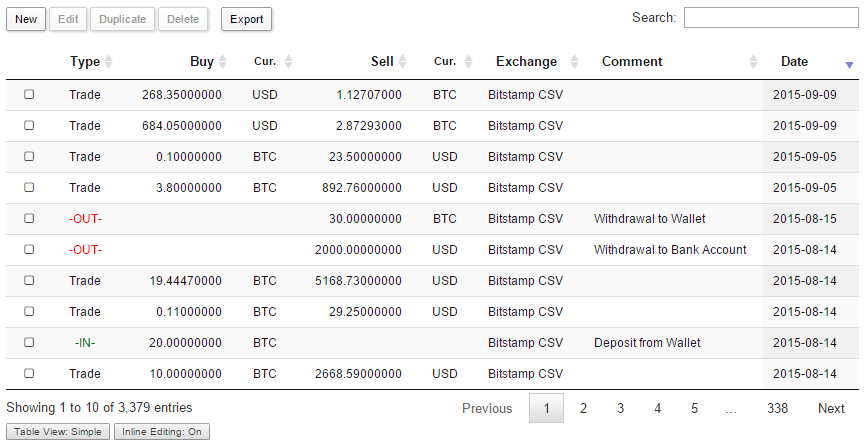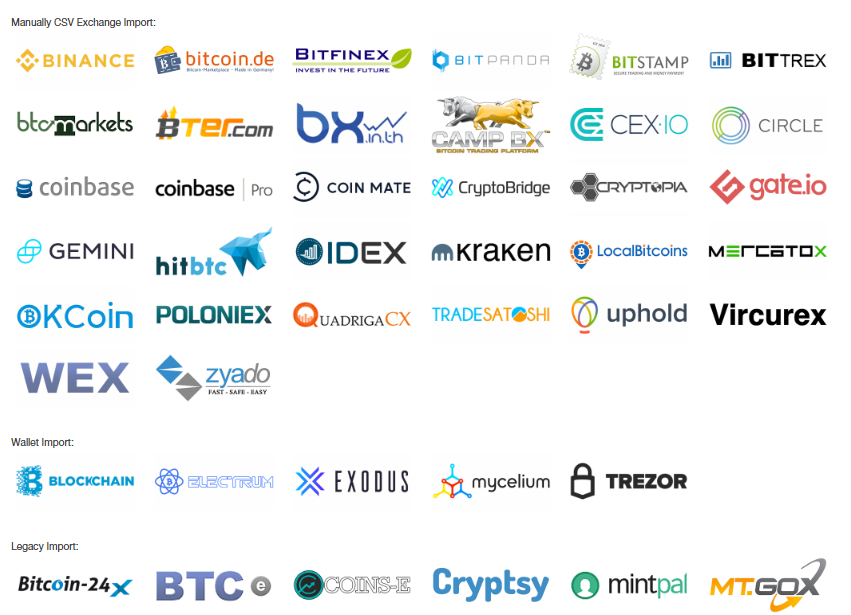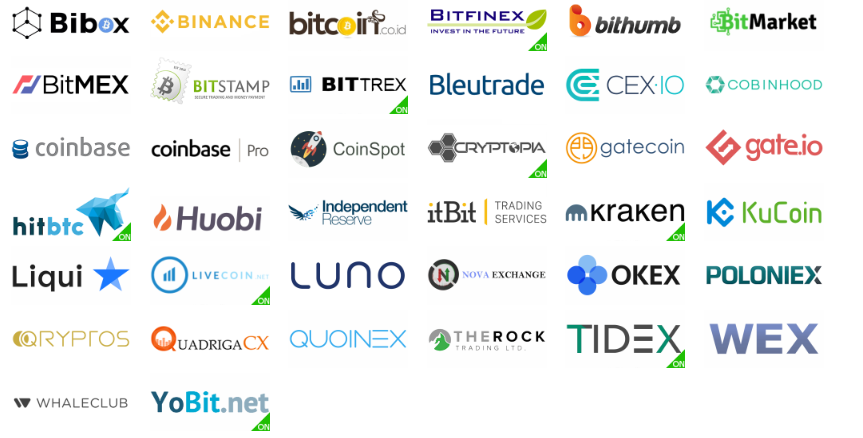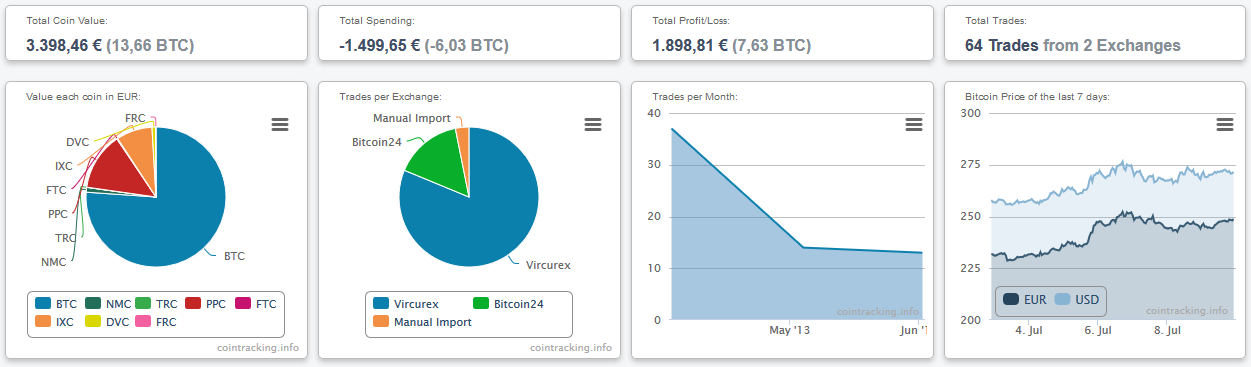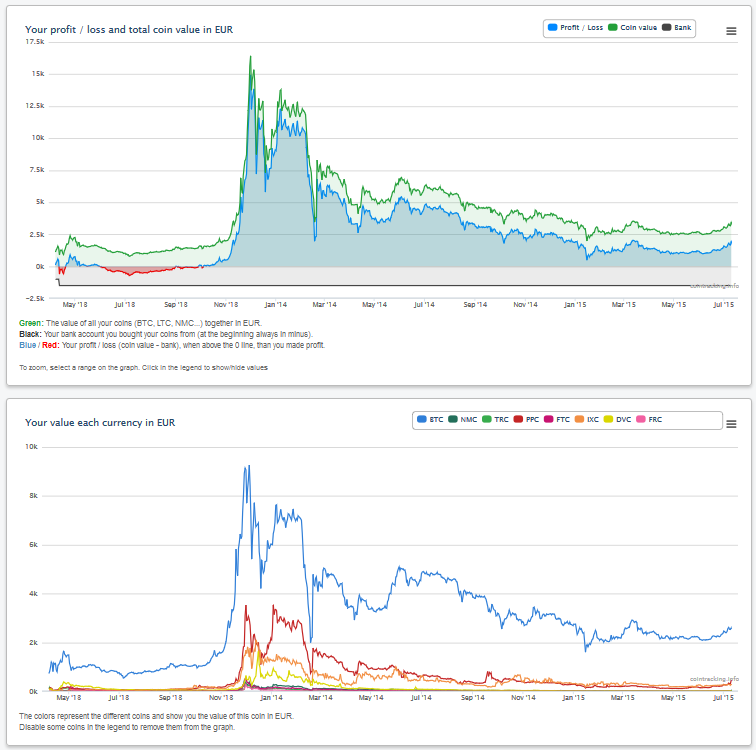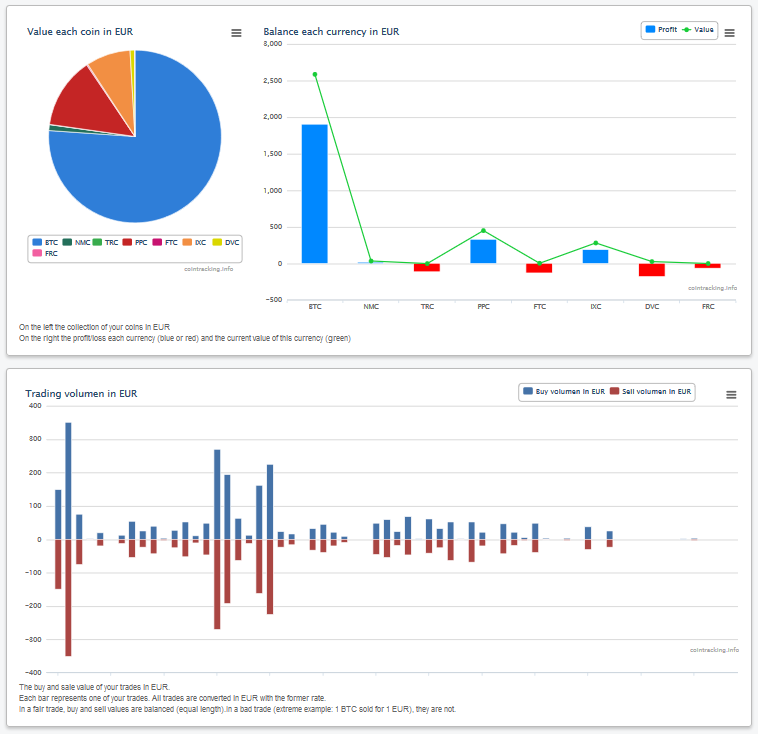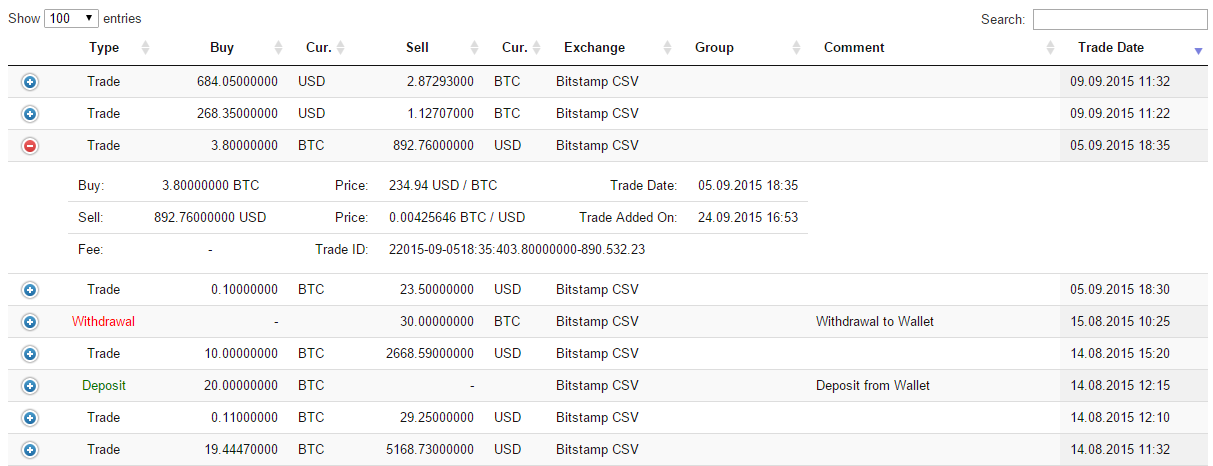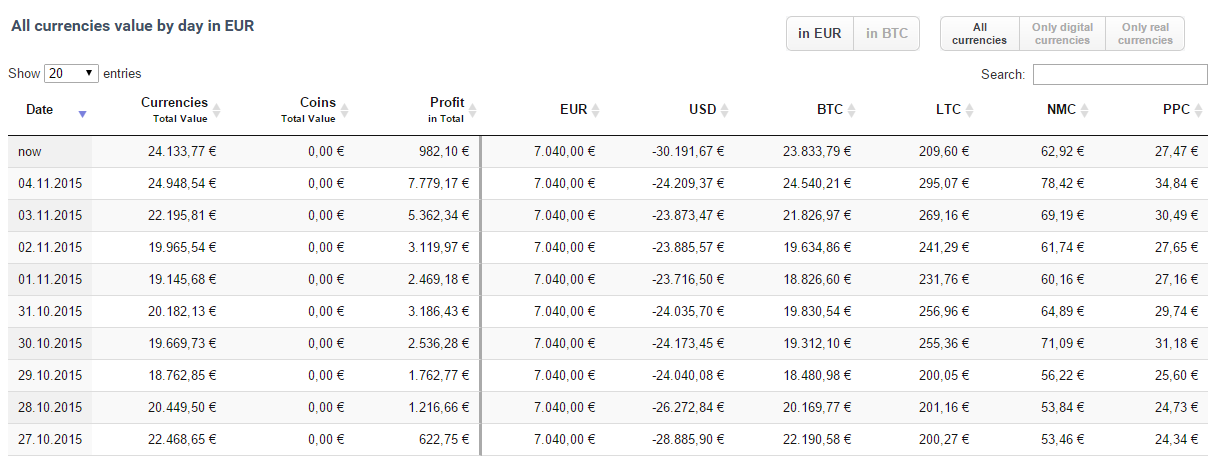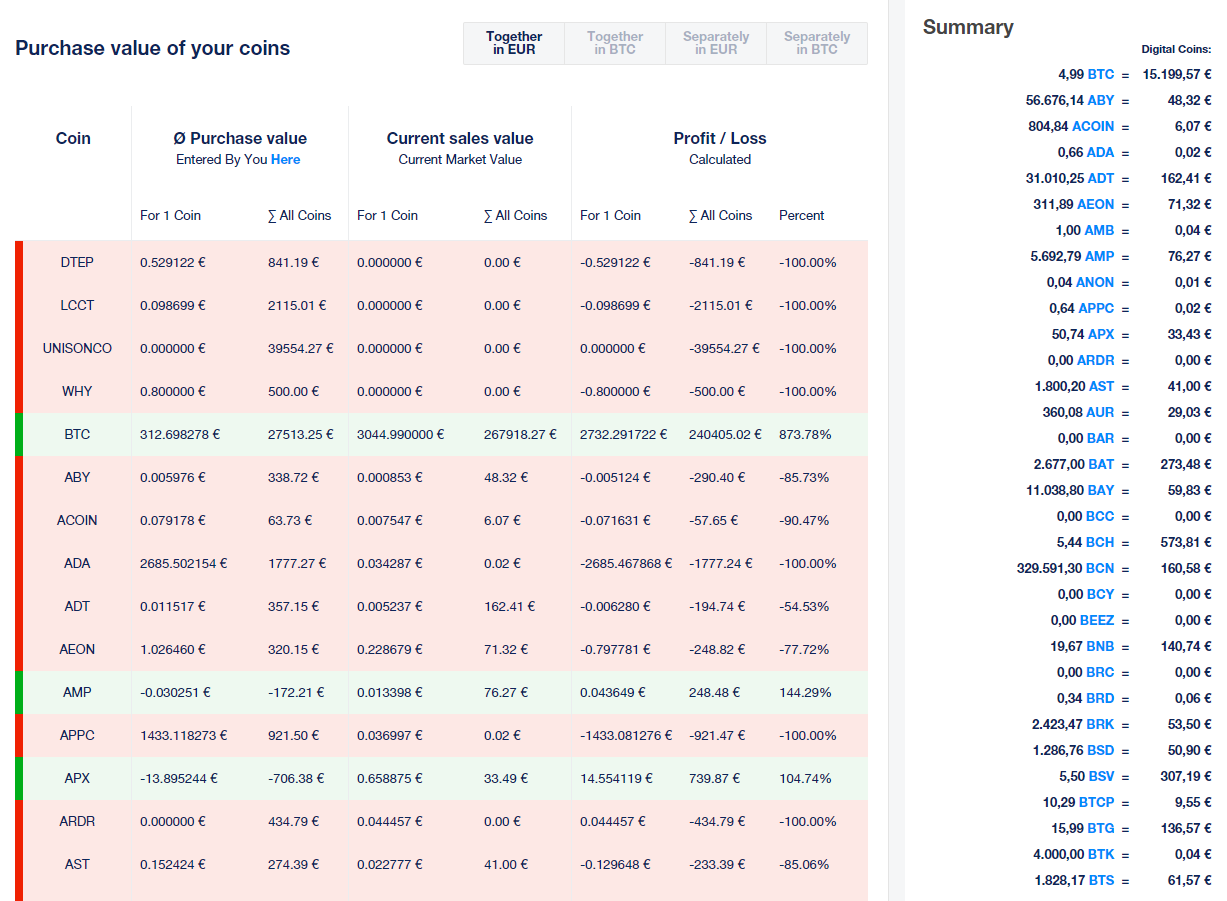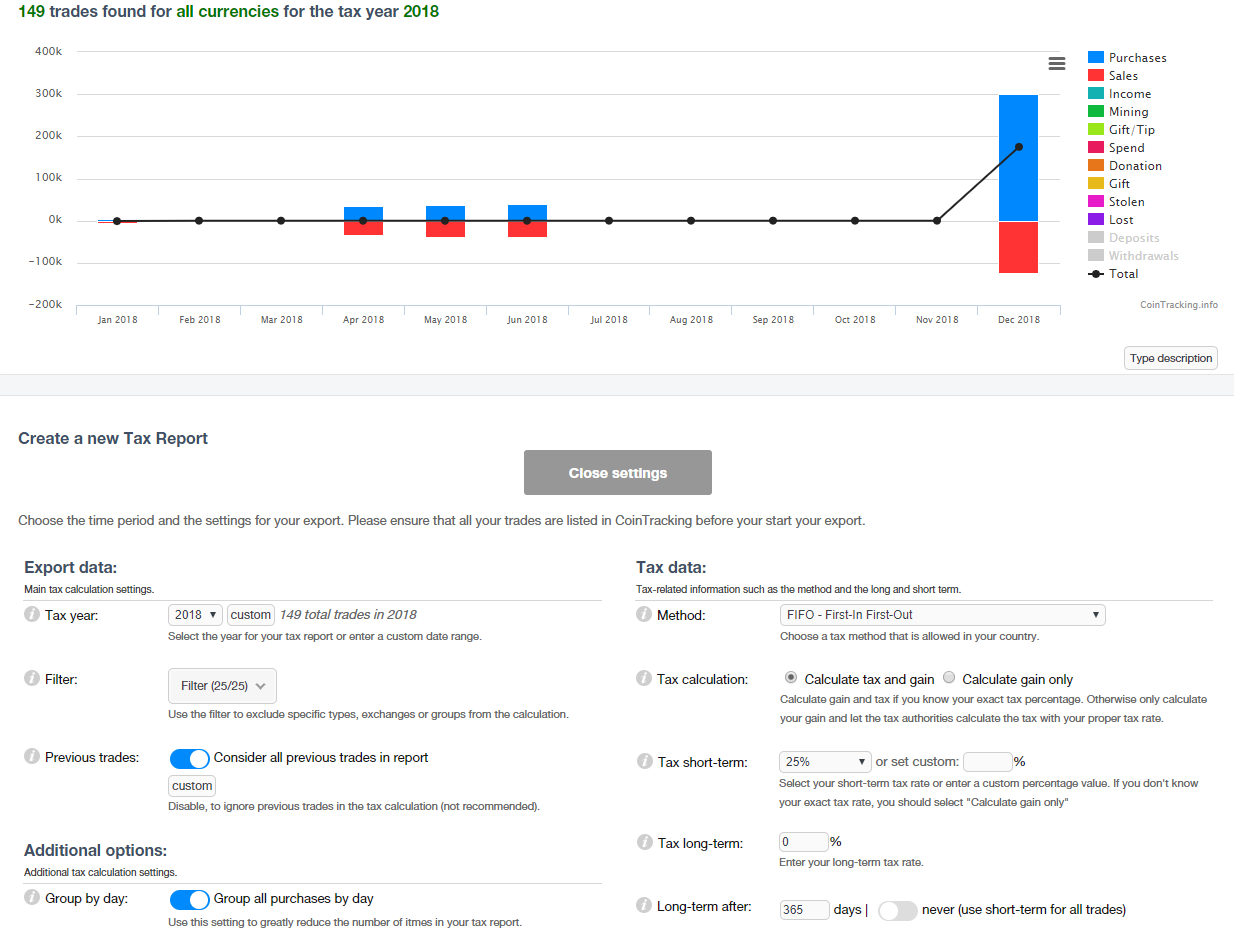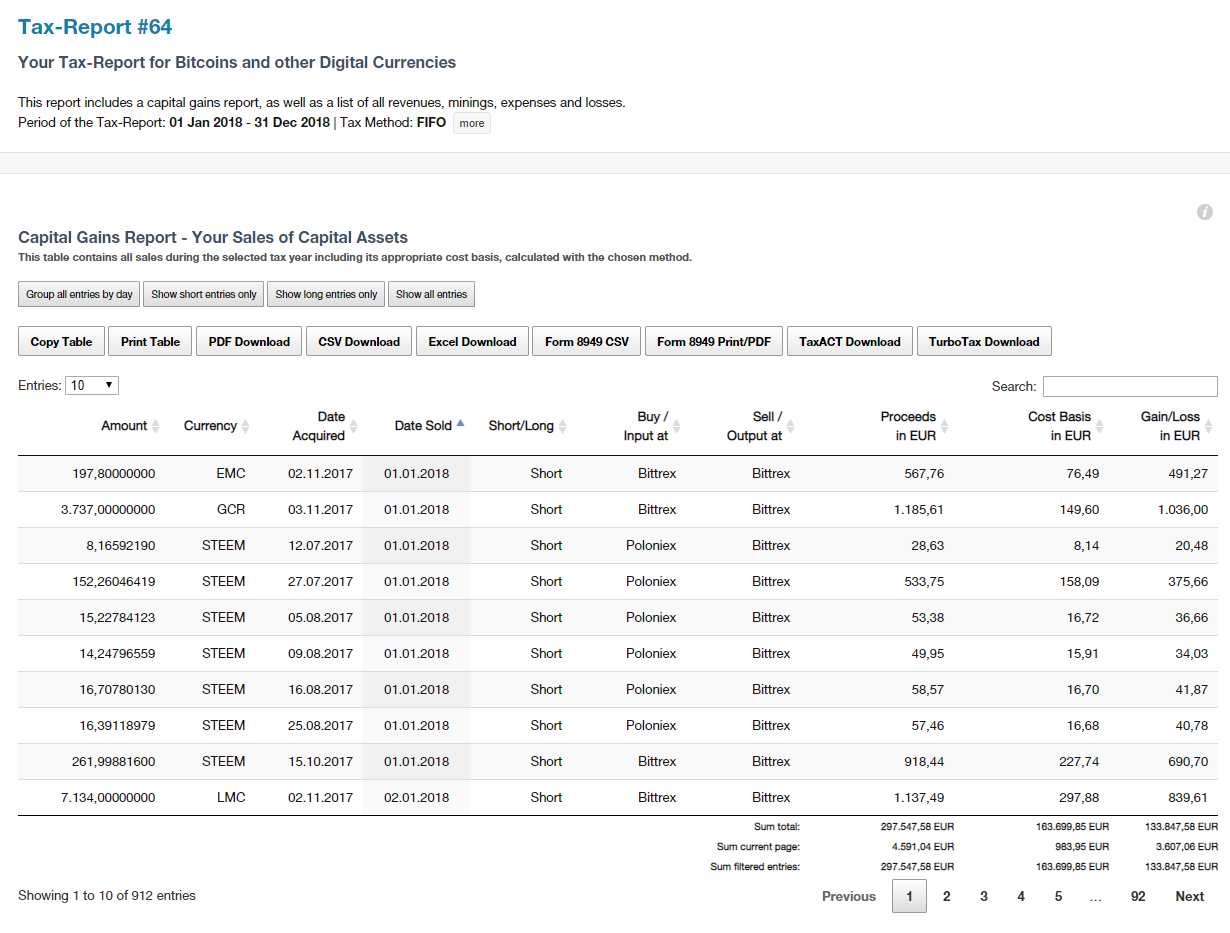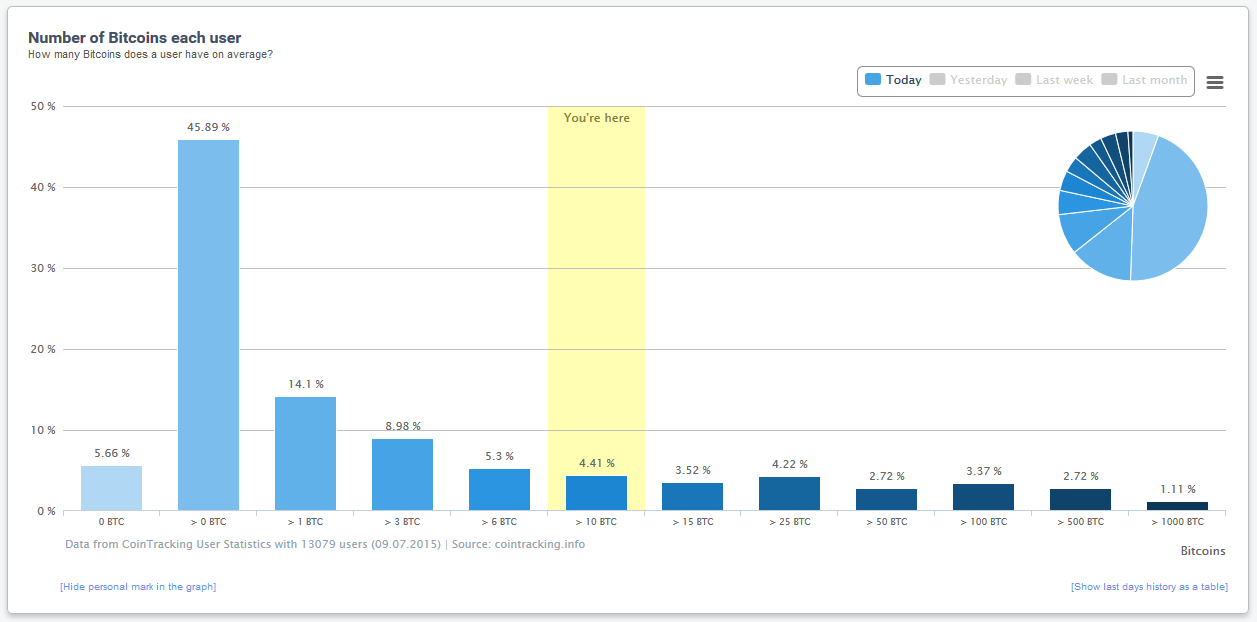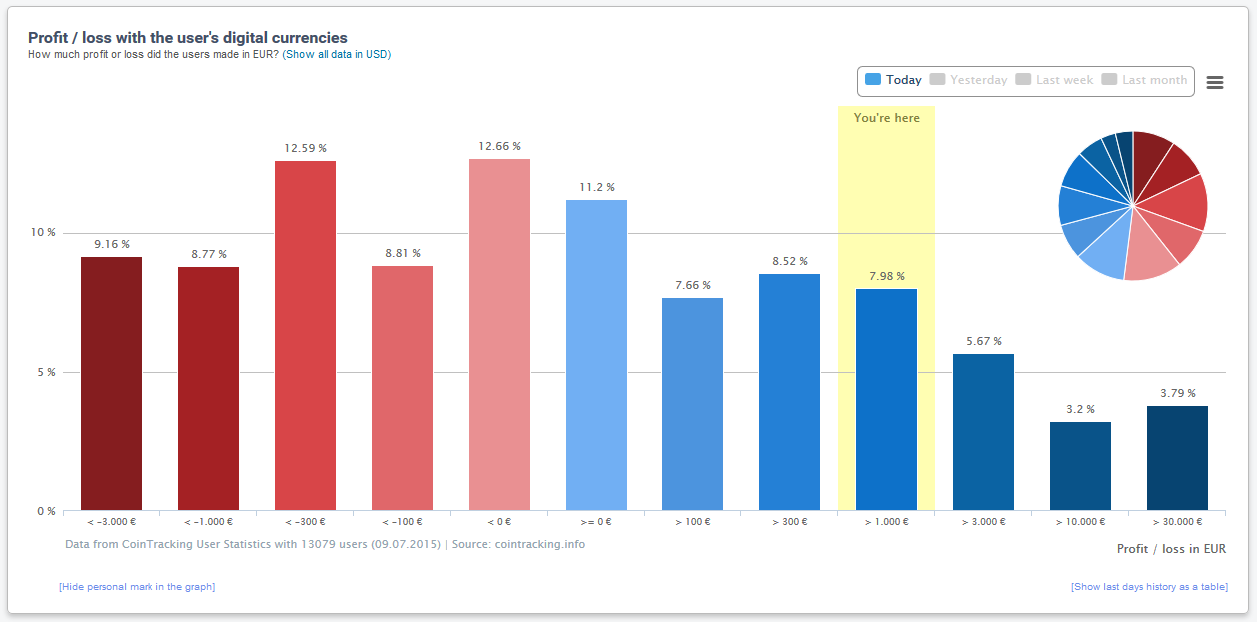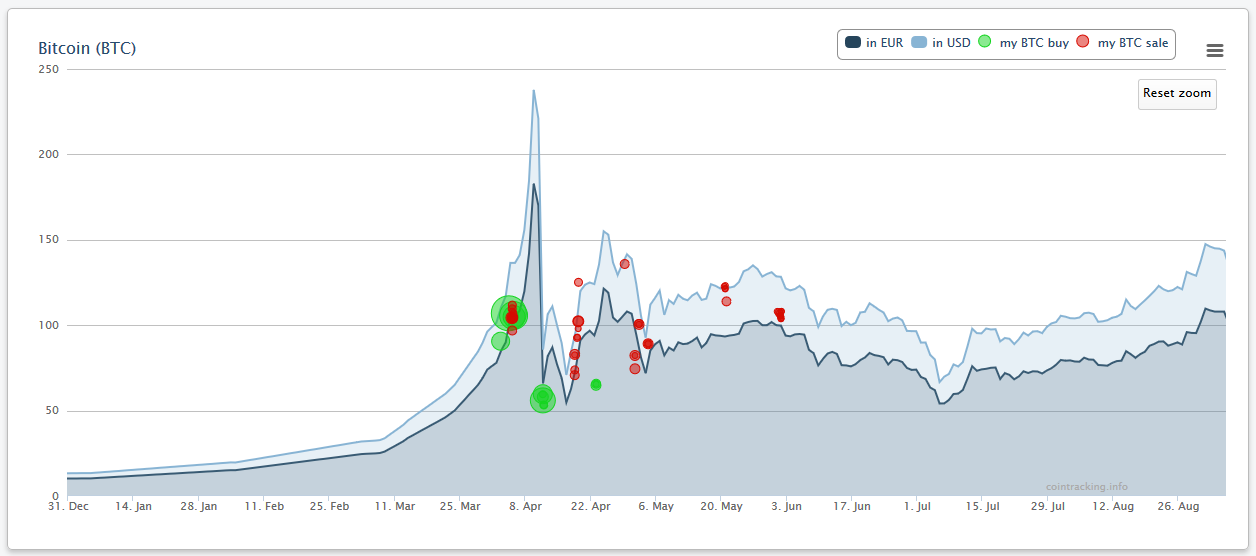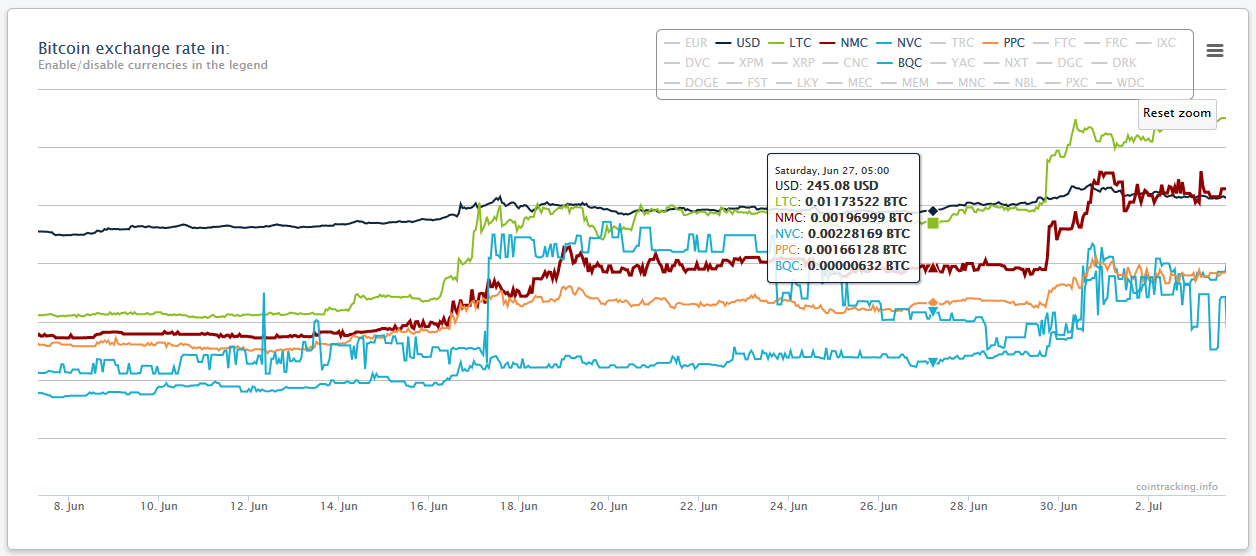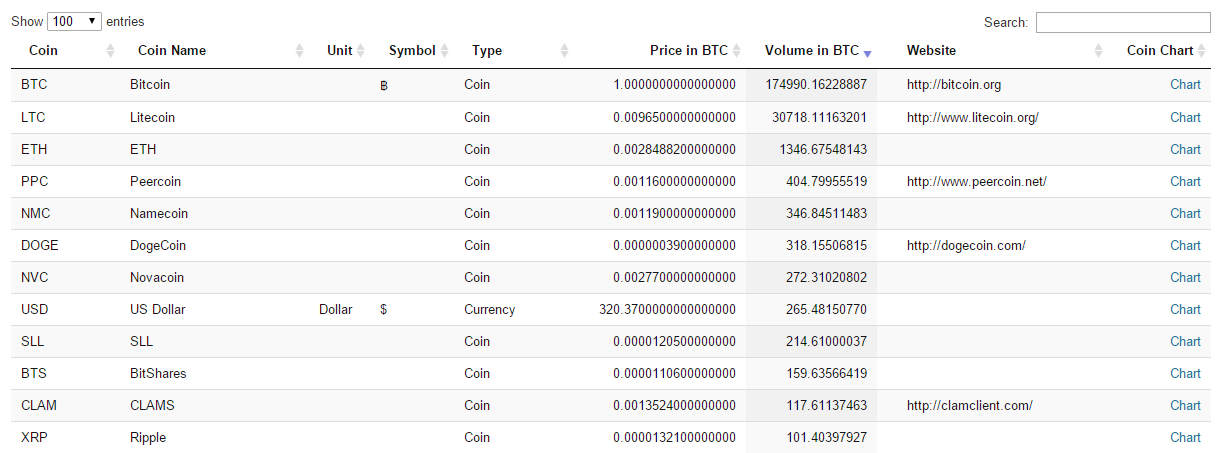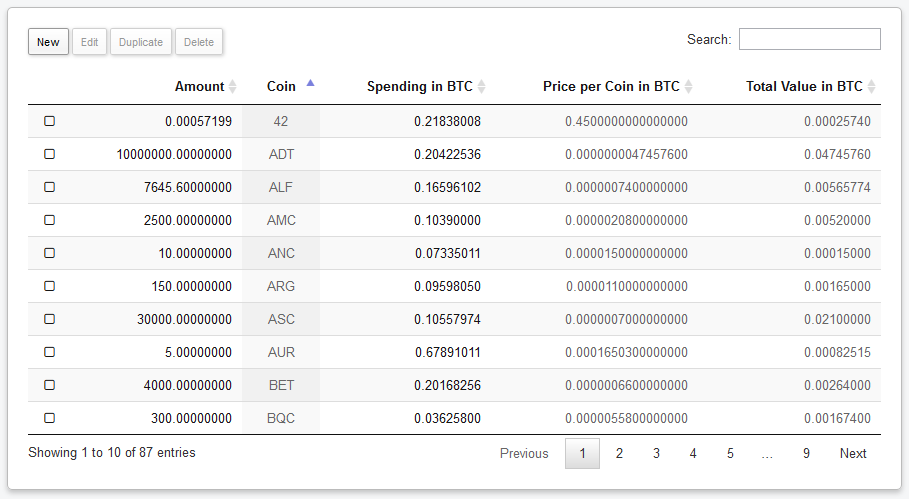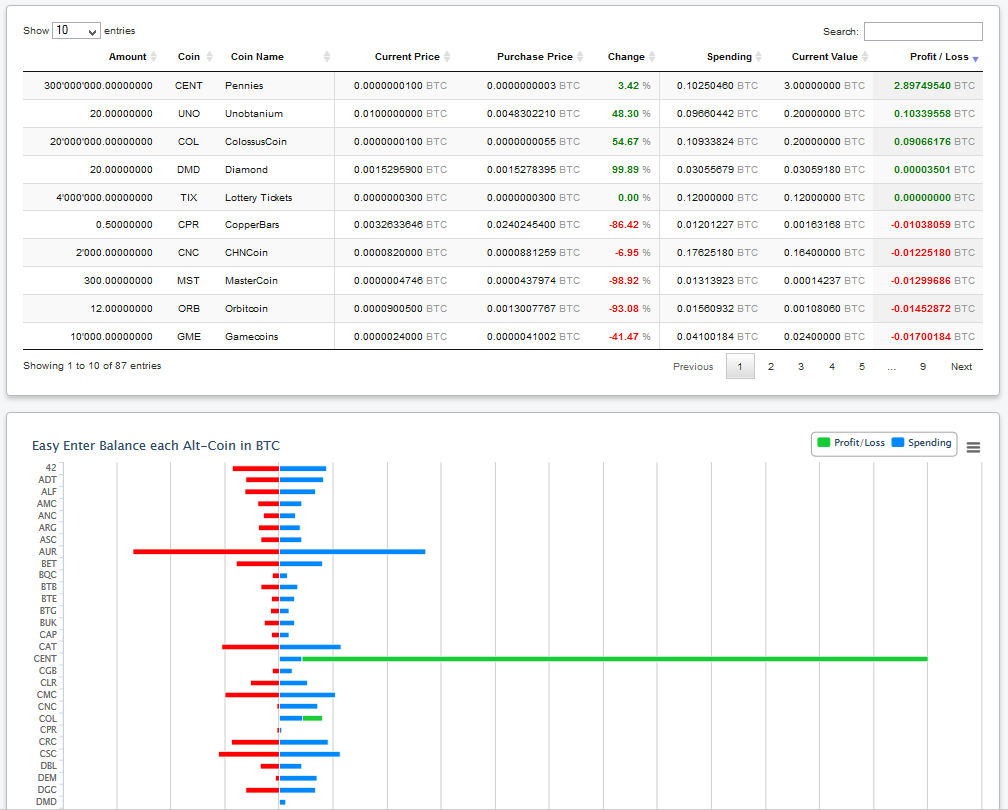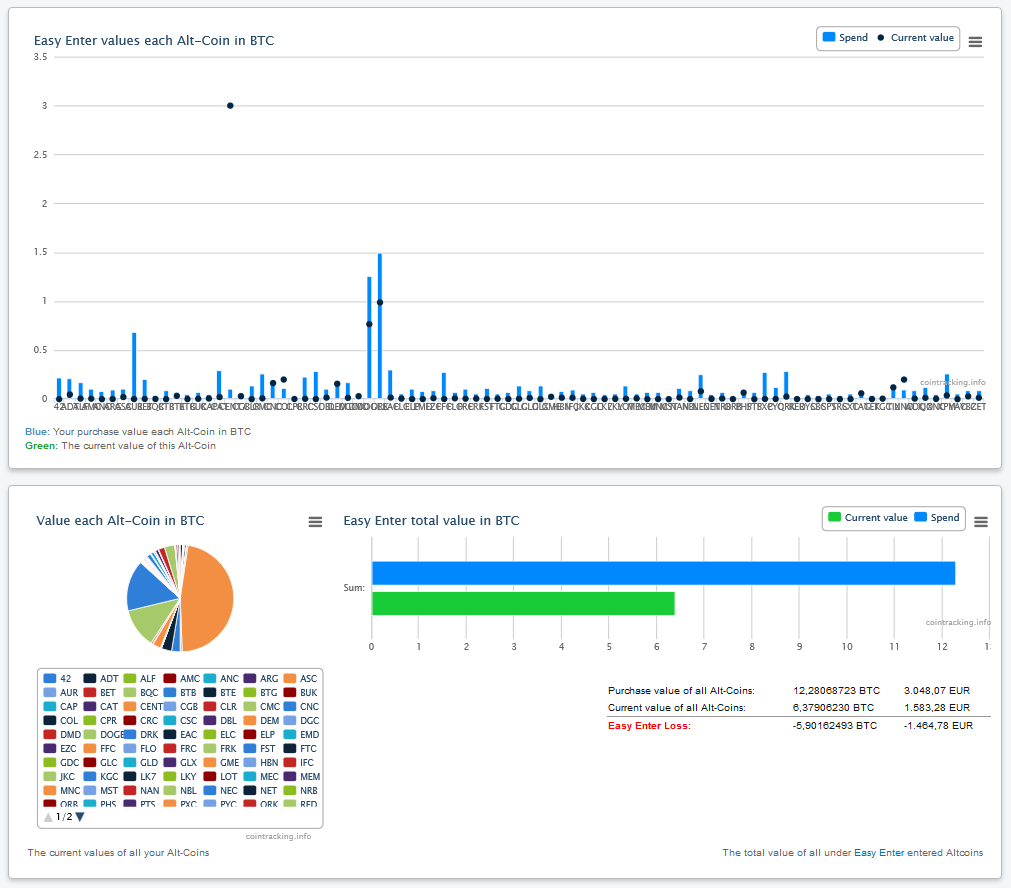Documentazione CoinTracking - Come iniziare con CoinTracking
Iniziare con CoinTracking
CoinTracking è un gestore di portafoglio per il monitoraggio di tutte le operazioni di valute digitali.
Fornisce analisi utili per le operazioni, i prezzi, il volume, il profitto, la perdita e il valore di tutte le criptovalute.
Inoltre, CoinTracking offre uno strumento appositamente sviluppato per la dichiarazione dei redditi annuale, tra l'altro secondo gli standard delle plusvalenze, FBAR, Modulo 8949 e la Legge tedesca sull'imposta sul reddito.
Le operazioni possono essere inserite in molti modi diversi.
Manualmente, tramite un'importazione dagli exchange o in modo completamente automatico tramite le API.
L'utente decide quali dati devono essere tracciati da quale exchange.
Nei capitoli seguenti scoprirete come integrare le vostre operazioni e quali vantaggi offre CoinTracking.
Fare clic sui link in alto per passare direttamente al capitolo desiderato.
Come si inseriscono le operazioni?
Dopo aver effettuato l'accesso a CoinTracking, il primo passo consiste nell'inserire le proprie monete, in modo che CoinTracking possa tenerne traccia.
Sotto la voce
Transazioni nella navigazione, troverete tutte le funzioni per farlo.
Cliccare nella barra di navigazione su
Transazioni.
Ora siete nella pagina principale per il monitoraggio delle vostre monete.
Si noterà che la tabella delle operazioni è vuota. Ora è il momento di inserire le operazioni. Esistono tre modi diversi per farlo.
1. Transazioni manuali
Con il metodo manuale, è molto facile inserire i trades.
Fare clic sul pulsante
Nuovo per creare una nuova operazione.
Avete, ad esempio, acquistato 2 BTC per 500 USD il 10 ottobre 2015, poi avete inserito quanto segue:
- Buy 2
- Buy Currency: BTC
- Sell: 500
- Sell Currency: USD
- Date: 2015-07-10
Dopo aver salvato la tua prima operazione, essa appare nella Tabella delle operazioni.
Congratulazioni! Avete appena creato la vostra prima operazione.
È possibile modificare tutte le operazioni direttamente nella tabella o selezionando un'operazione e facendo clic su
Modifica.
Premere Invio o il pulsante freccia per salvare le modifiche. Premere ESC o fare clic al di fuori del campo per annullare le modifiche.
Selezionando un'operazione e facendo clic su
Elimina, questa verrà rimossa.
È possibile selezionare più righe contemporaneamente (anche su più pagine) utilizzando MAIUSC + CLIC o CTRL + CLIC.
È possibile commentare ogni singola operazione con una nota. Entrambi i campi,
Commento e
Gruppo, sono facoltativi e servono solo per comodità.
Tutti i dati sono ricercabili e ordinabili. Una tabella delle operazioni dettagliata è disponibile in
Rapporti ->
Lista operazioni
2. Caricare le transazioni dagli exchange
CoinTracking supporta un gran numero di exchange conosciuti, dai quali le vostre operazioni possono essere trasferite direttamente.
A tal fine, fare clic sotto la Tabella delle operazioni sul logo di un exchange, per avviare l'Exchange Importer.
Seguire le istruzioni riportate nella pagina successiva per caricare le operazioni.
Le operazioni importate dagli exchange sono contrassegnate dal nome dell'exchange nella Tabella delle operazioni. È possibile cercare o ordinare per nome dell'exchange nella tabella.
3. Importatore automatico di API
Con questi importatori potete monitorare automaticamente le vostre operazioni o il vostro wallet BTC. Il sistema controlla ogni pochi minuti le vostre operazioni e le aggiunge automaticamente al vostro conto. Cliccate sul logo di una piattaforma di scambio o sull'indirizzo pubblico di BTC e seguite le istruzioni per configurare l'importatore API.
Quali analisi offre CoinTracking?
Dashboard
Cominciamo con il
Dashboard. Qui si possono trovare tutte le informazioni importanti a colpo d'occhio.
Questo include il riepilogo delle vostre monete, il valore per moneta, le spese, i profitti o le perdite, le operazioni, gli exchanges e molto altro ancora.
Se avete appena inserito delle operazioni, noterete che nell'angolo in basso a destra appare un messaggio.
Cliccate sul link nel messaggio per generare i dati.
Il sistema calcolerà il saldo di tutte le vostre operazioni per giorno e il profitto/perdita per valuta.
A seconda del numero di operazioni e del periodo di tempo, questa operazione può richiedere alcuni secondi.
Questa procedura è necessaria solo se sono state aggiunte nuove operazioni. Dopo alcuni secondi la pagina viene ricaricata e vengono visualizzati i rapporti.
Rapporti
Nella scheda Rapporti troverete un'ampia gamma di analisi diverse per le vostre operazioni, spiegate in dettaglio in questa sezione della documentazione.
Statistiche delle operazioni
Cliccate su
Grafico statistico per visualizzare numerose analisi delle vostre operazioni.
Potete trovare molti grafici relativi al vostro profitto o perdita, al vostro valore per valuta, alla vostra quantità di monete, al profitto/perdita per moneta e al volume delle operazioni.
Tutti i grafici sono stati calcolati in base alle vostre operazioni, che avete inserito sotto la voce Monete, a partire dal giorno della vostra prima operazione, e terminano al momento attuale.
I grafici sono interattivi. I singoli set di dati possono essere nascosti facendo clic sulla legenda e visualizzati nuovamente.
Inoltre, i grafici possono essere ingranditi trascinandoli, per evidenziare un determinato periodo.
Lista delle Transazioni
Alla voce
Lista Operazioni si trova un elenco dettagliato di tutte le operazioni effettuate. Tutti i valori indicati sono ordinabili e ricercabili.
Dietro il pulsante blu più, ci sono ancora più informazioni su questa operazione, come il nostro prezzo di negoziazione calcolato per valuta, la data di creazione e, se applicabile, l'ID dell'operazione.
Bilancio giornaliero
Il
Bilancio giornaliero somma e calcola tutte le operazioni effettuate in un determinato giorno.
Mostra quindi la somma delle monete scambiate fino a questa data, il valore, il valore totale, le spese e il profitto/perdita, compreso un indicatore.
Questi dati possono determinare retrospettivamente lo stock totale di monete fino a una data specifica nel passato o al momento attuale (in alto).
Prezzo medio di acquisto
La pagina
Acquisto Medio indica se si avrebbe un profitto (indicato dal colore verde) o una perdita (indicato dal colore rosso) se si vendessero quelle particolari monete in questo momento.
Il calcolo prevede il valore medio di acquisto per ogni tipo di moneta, calcolato e confrontato con il valore di mercato attuale. Esempio: Se 20 giorni fa avete acquistato 10 BTC al prezzo di 1.000 dollari (100 dollari per moneta) e il Bitcoin ora vale 120 dollari per moneta (o 1.200 dollari per 10 BTC), vendendo adesso otterreste un profitto di 200 dollari. Tuttavia, se il prezzo attuale è di 90 dollari per BTC, vendendo adesso si avrebbe una perdita di 100 dollari (1000 - 900 dollari).
Ora le cose si fanno più complicate. Supponiamo che abbiate acquistato 10 BTC per 660 dollari. Poi, una settimana dopo, altri 5 BTC per 500 dollari e infine avete venduto 7,5 BTC per 900 dollari. A quanto dovreste vendere i vostri BTC per ottenere un profitto? Questo è il motivo esatto per cui si utilizza questa tabella. Il calcolo è il seguente:
Acquisto 1 (Quantità BTC * prezzo di acquisto) + Acquisto 2 (Quantità BTC * prezzo di acquisto) + ... - Vendita 1 (Quantità BTC * prezzo di acquisto) - ...
Il risultato è un valore medio in dollari per tutti i vostri BTC. Se il prezzo di vendita attuale è più alto, la linea diventa verde e mostra il profitto che otterreste vendendo i vostri Bitcoin rimanenti. Nell'altro caso, la linea diventa rossa e mostra quanto si perderebbe se si vendesse tutto in questo momento.
Il calcolo per tutti gli altri tipi di monete (LTC, NMC, TRC ...) funziona allo stesso modo.
Perché il mio valore di acquisto è negativo?
Il valore d'acquisto può essere negativo se si è già realizzato un profitto tale da non poter più subire una perdita. Esempio: Si acquistano 1.000.000 di DVC per 100 dollari. 1 settimana dopo, 1.000.000 DVC valgono 400 dollari. Vendete la metà a 200 dollari. Finora avete guadagnato 100 dollari e vi restano ancora 500.000 DVC. In questo caso, il valore di acquisto è negativo, perché il guadagno è superiore all'acquisto iniziale. Anche se il prezzo dei DVC scende a 0, non si può essere in perdita. Si otterrà sempre un guadagno di almeno 100 dollari.
I valori sono corretti?
Sì, ma solo se sono state inserite le informazioni corrette nella pagina delle transazioni. Si consiglia di ricontrollare le transazioni se i dati del saldo non sono accurati.
Cos'altro vedo in questa pagina?
Di seguito troverete una panoramica di tutte le vostre transazioni (tutti gli acquisti e le vendite di BTC), nonché di altri tipi di monete, se ne avete. Il valore di acquisto è sempre mappato e mostra l'entità del profitto o della perdita ottenuti con ogni singola transazione.
Esportazione della Dichiarazione Fiscale
CoinTracking aiuta nella dichiarazione dei redditi annuale di Bitcoin e di altre valute digitali.
CoinTracking calcola tutte le operazioni esattamente al centesimo e le prepara automaticamente secondo diversi metodi come FIFO, LIFO, HIFO, AVCO, ACB...
Aprire la pagina
Tax-Report e fare clic sul pulsante
Apri le impostazioni e crea un nuovo Rapporto Fiscale.
Selezionare l'anno fiscale e altre impostazioni per l'esportazione, come il metodo, i filtri, le aliquote fiscali, ecc.
Una volta terminato, fare clic sul pulsante
Genera un nuovo rapporto fiscale! Prima di generare un nuovo rapporto, assicuratevi che tutte le vostre operazioni siano elencate correttamente in CoinTracking.
Una volta che il rapporto è pronto, fare clic sul pulsante
Carica Rapporto per visualizzare il rapporto completo, che comprende il rapporto sui guadagni in conto capitale, il rapporto sul reddito, il rapporto sulle donazioni e i regali, il rapporto sulle monete rubate e smarrite e il rapporto sulla posizione di chiusura
Il nostro strumento è stato progettato per adattarsi alle leggi, ai bilanci e ai moduli di diversi Paesi, come Capital Gains, FBAR, Modulo 8949, la dichiarazione dei redditi tedesca ai sensi della legge sull'imposta sul reddito e molti altri.
Area di ricerca
CoinTracking offre un'area di ricerca unica a livello globale con numerose informazioni sulle criptovalute.
Oltre ad analisi e statistiche su trades, profitti e monete, CoinTracking offre grafici dei prezzi per i prezzi di mercato attuali, le tendenze e persino le previsioni.
Statistiche Utenti
Le
Statistiche Utenti di CoinTracking riepilogano informazioni sulle monete negoziate nei grafici informativi.
In questi grafici è possibile individuare quali monete vengono scambiate principalmente, la quantità di Bitcoin che gli utenti possiedono in media, il valore di queste monete e l'intervallo di profitto o perdita di tutti gli utenti.
L'intervallo in cui ci si trova è evidenziato nei grafici. Questa evidenziazione può essere nascosta (ad esempio, per l'esportazione dei grafici).
I valori di ieri, dell'ultima settimana e dell'ultimo mese possono essere consultati cliccando sulla legenda.
È inoltre possibile attivare i dati storici per ogni grafico come tabella.
Grafici delle monete
I
Grafici delle Monete rappresentano l'andamento dei prezzi delle principali monete e valute FIAT.
Tramite le schede nella parte superiore della pagina, tutte le monete possono essere visualizzate separatamente o insieme in un unico grafico.
È inoltre possibile analizzare l'andamento dei prezzi delle valute FIAT in relazione al prezzo del Bitcoin.
Le proprie operazioni vengono visualizzate come bolle nel grafico. (Acquisto in verde e vendita in rosso).
In base alle dimensioni e al posizionamento delle bolle, è possibile determinare il volume e il prezzo di acquisto o di vendita rispetto al prezzo normale.
Tendenze delle coins
Questo
elenco di tutte le valute digitali comprende tutte le 37233 criptovalute esistenti sul mercato e riflette l'attuale prezzo di mercato e il volume in BTC.
Tutti i valori vengono aggiornati ogni 5 minuti e le monete pubblicate di recente vengono aggiunte automaticamente all'elenco.
Attraverso il modulo Easy Enter (di cui parleremo più avanti), è possibile tenere traccia di tutte queste monete e calcolare il valore e la spesa.
Che cos'è Easy Enter?
Easy Enter (Inserisci tutte le Altcoin)
Easy Enter è un sistema che consente di monitorare facilmente tutte le Altcoin.
Contiene i prezzi di tutte le
37233 Altcoin esistenti sul mercato e aggiunge automaticamente nuove Altcoin.
Potete trovare un'analisi dettagliata di tutte le vostre Altcoin nelle
Statistiche di Easy Enter.
Fare clic sul pulsante
Nuovo per inserire le coin.
A differenza dell'inserimento regolare delle operazioni, in Easy Enter non è richiesta una data di negoziazione.
Tutti i valori rappresentano sempre lo stato attuale e, a differenza delle operazioni, non possono essere rappresentati come un grafico storico.
È possibile impostare facoltativamente la
spesa in BTC di un'Altcoin, per determinare il profitto o la perdita con questa moneta.
Le voci multiple della stessa Altcoin saranno riassunte automaticamente.
Statistiche Easy Enter
Easy Enter Statistics è un'analisi di tutte le tue Altcoin elencate sotto
Easy Enter.
In questa pagina troverete, tra l'altro, il vostro valore medio di acquisto per coin, la differenza di prezzo tra il vostro prezzo e il prezzo corrente della coin, il vostro valore corrente per Altcoin e (a condizione che la spesa in Bitcoin sia stata specificata nella pagina Easy Enter), il profitto o la perdita per coin.
Per ulteriori informazioni su ciascuna delle
37233 coin attualmente esistenti, visita la pagina
Tendenze delle coin.
Funzionalità avanzate
Esportazione delle operazioni
Tutte le operazioni possono essere esportate. Per farlo, andare alla pagina
Transazioni e cliccare sul pulsante
Esporta.
Qui è possibile esportare le operazioni in Excel, CSV o PDF, stamparle o copiarle negli appunti.
Nella pagina
Esportazione delle operazioni è possibile esportare tutte le operazioni in HTML o, come utente illimitato, in JSON e XML.
I dati di esportazione XML possono essere reimportati in qualsiasi conto CoinTracking tramite l'importatore XML.
Cancella operazioni
È possibile cancellare le operazioni anche nella pagina delle transazioni. Selezionando un'operazione e facendo clic su
Elimina, questa verrà rimossa.
È possibile selezionare più righe contemporaneamente (anche su più pagine) utilizzando MAIUSC + CLIC o CTRL + CLIC.
Accanto alla tabella delle operazioni, c'è la possibilità di eliminare tutte le operazioni da un exchange in una volta sola.
Qui è anche possibile cancellare tutte le operazioni in un determinato periodo o eliminare tutte le operazioni.
Per eliminare le operazioni in un periodo di tempo specifico, selezionare prima la casella di controllo delle operazioni che si desidera eliminare (ad esempio,
eliminare tutte le operazioni o
eliminare solo le operazioni Kraken) e poi la casella di controllo del periodo di tempo. Selezionare il periodo di tempo e fare clic su
Elimina le operazioni selezionate.
Cambia valuta
È possibile cambiare la valuta principale negli
settings. È possibile scegliere tra le attuali 17 valute FIAT.
Impostare il prezzo dei Bitcoin di un altro exchange
Per tutti i nostri calcoli utilizziamo prezzi medi. Se volete, potete cambiare il tasso di cambio del vostro conto negli
settings.
Attualmente la selezione di qualsiasi altro exchange è possibile solo per EUR e USD. Offriamo Average, Bitstamp, CampBX e BTC-E per gli USD e Average, Bitcoin.de e BTC-E per gli EUR.
Cambiare il fuso orario
Aprire gli
settings e cambiare il fuso orario in base alla propria posizione.
Collegare più conti tra loro
È possibile unire più conti nella pagina
settings.
Questo può essere utile se si desidera monitorare i conti di amici o club. È possibile passare con un solo clic nell'intestazione (in alto a destra di ogni pagina) all'altro conto senza dover effettuare nuovamente il login.
motivi per i conti multipli:
- Panoramica migliorata: Un conto per gli investimenti permanenti in coin (cioè le coin che non vengono vendute nel corso degli anni) e un secondo conto per le operazioni giornaliere
- Più valute: Un conto per l'EUR e uno per l'USD
- Gestione delle monete di amici, conoscenti, del club, ecc.
Eliminare un conto
È possibile eliminare un intero conto nella pagina
settings nel riquadro di destra. Fare clic su
Elimina questo conto per eliminare il conto, compresi tutti i dati e le operazioni. I conti cancellati non possono essere recuperati.
La mia domanda non è elencata qui
Non riuscite a trovare la risposta alla vostra domanda in questa documentazione?
Nessun problema! Guardate brevemente la
FAQ se riuscite a trovare la risposta lì.
In caso contrario, potete contattarci tramite il modulo in qualsiasi momento. Risponderemo a tutte le domande nel più breve tempo possibile.
Deutsch
English
Español
Français
Polski
Português
भारतीय
Pусский
Suomi
Türkçe
tiếng Việt
한국어
中文
Modalità scura